PS蒙版实例:Adobe Photoshop CC 2017处理风景照片
本教程主要教朋友们使用Photoshop解析蒙版技术在照片处理中的作用,有关蒙板的应用和处理,网上可以搜到很多.会员提问求助栏目经常有许多新伙伴求助问蒙板问题.我觉得蒙板在处理图片过程中有着非常重要的作用.这个帖子结合一张风景照片的处理专为新手写的,老手可以飘过啦.
蒙板知识普及:
1.什么是蒙板?蒙板就是放在图层上的一块档板,有的人形象地说是放在图层上的一块玻璃档板,蒙板有白色蒙板,有黑色蒙板,带图案的可以叫花色蒙板.黑色蒙板为透明,白色为完全不透明,灰色为半透明.
2.怎样添加创建蒙板?添加蒙板方法很多:1.可以快速蒙板模式编辑;2.添加图层蒙板;3.在创建新的填充或调整图层选择调整工具自动生成蒙板;4.通道计算生成的阿法通道或激活通道复制后通过创建新的填充或调整图层自动生成的图层蒙板等等
3.蒙板的优点:蒙板是在图层上建立的一个琉璃盖板,在这个盖板上进行操作,不会对下面的图层产生破坏,如果修改过了,还可以进行恢复,存储为PSD文件蒙板还在,不满意还可以打开文件,在蒙板上进行修改,这样就可以避免无法修改产生的遗憾.
4.蒙板的用处:1.抠图;2.图片处理后时进行淡化或恢复;3.做出选区,进行局部调色或处理;4.替换图像,也就是图层创建剪贴蒙板;5.进行无痕迹拼接多幅图像
此帖只是一家之言,不对的地方请行家指正
下面这张图大多是用色彩选择工具进行局部处理的,因为有了蒙板,色彩处理过了,选择过了,都可以得用蒙板进行清除或恢复.
最终效果图如下:

下面是原图

Adobe Photoshop CC 2017处理风景照片步骤:
1.图片有点灰,调了一下色价,平衡了通道,去了一点灰,但暗部有点黑了,亮部又有点过曝了,公路阴影部位有点编绿,这时可以蒙板就可以发挥作用了.黑色画笔在黑的地方和过曝的建筑物上路上涂抹,恢复原来的层次

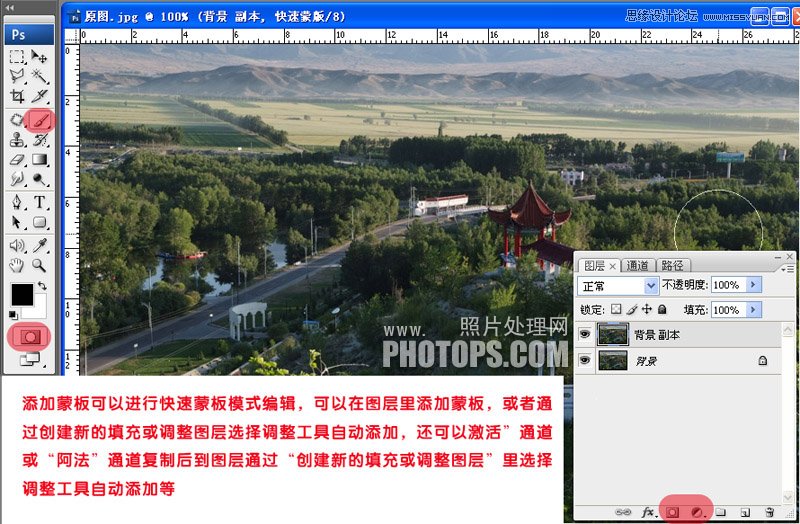
2.远处田园的黄色有点淡,想突出一下.怎么选择那个黄色?套索有点慢,快速蒙板编辑不准确.我觉得还是用色彩范围来得快一点.当然还可以用计算方法选出黄色,但那个更麻烦的,如果选择过了,因为有蒙板,可以黑色画笔进行擦除,如果擦除过了,可以白色画笔擦除进行恢复



3.觉得红色应该调一下,因为是早晨照的,选取红色,曲线调整,营造偏暖色调

4.觉得中间调还有点灰,计算出中间调,产生阿法通道,激活回到图层,在创建新的填充或调整图层里点曲线调整,去了一点灰.天空部份曲线调整后稍有点偏色,黑色画笔恢复原来的色彩.最后锐化一下,稍调一下色,收工.
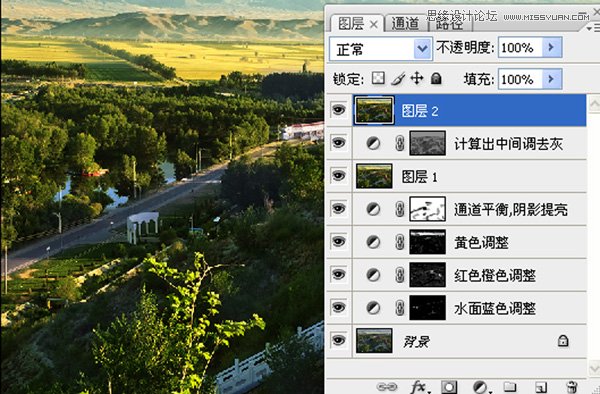

最终效果图:

来源:照片处理网 作者:三毛
这次小编跟大家分享的PS完整简单应用蒙版实例:用Adobe Photoshop CC 2017处理风景照片就到这里了,希望这次给大家的分享能够帮助到你们哦!喜欢的话请继续支持系统天地吧,小编会给大家带来更多相关教程的。









 苏公网安备32032202000432
苏公网安备32032202000432